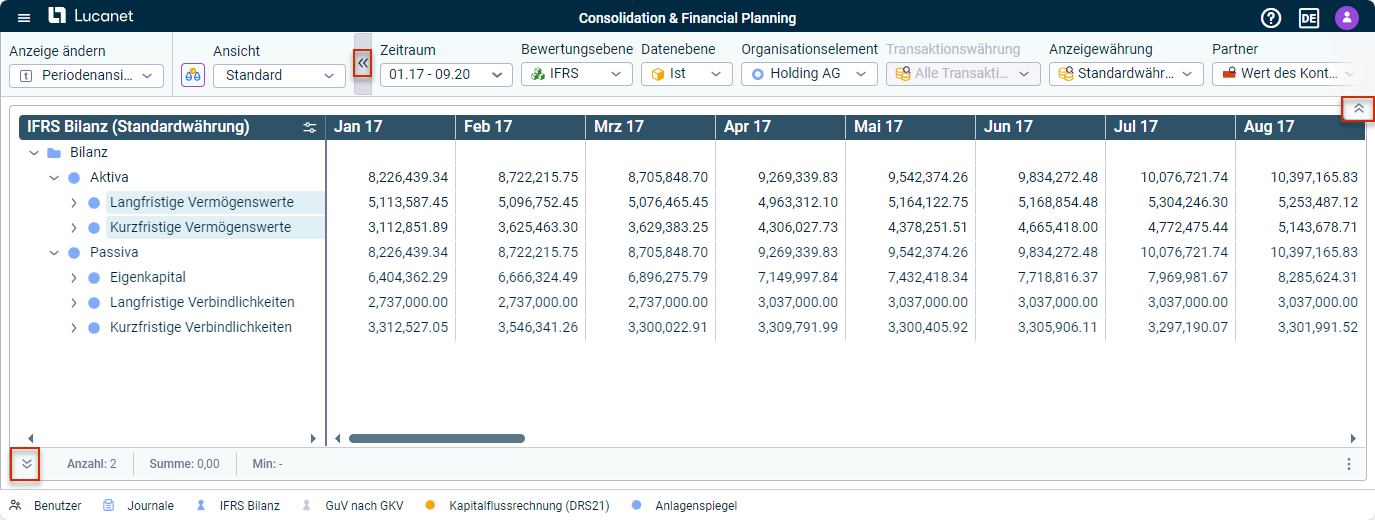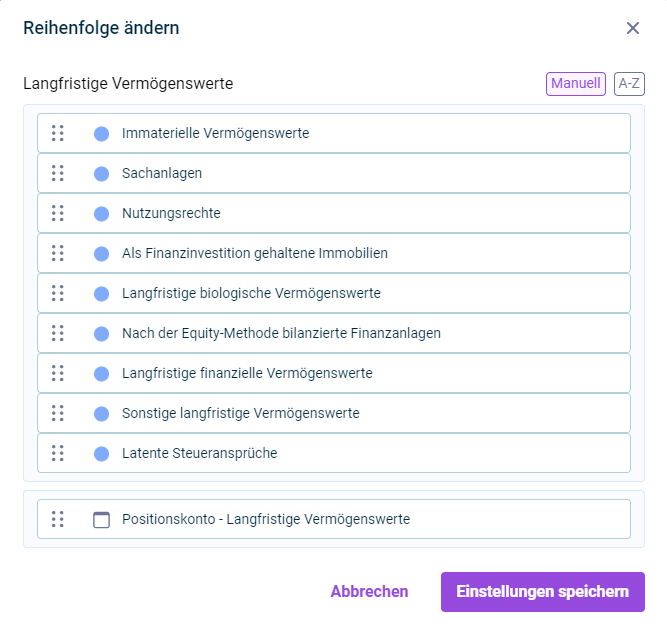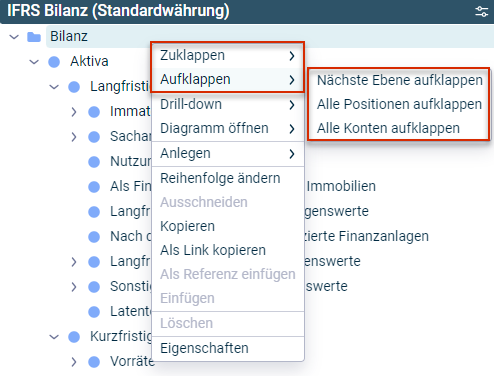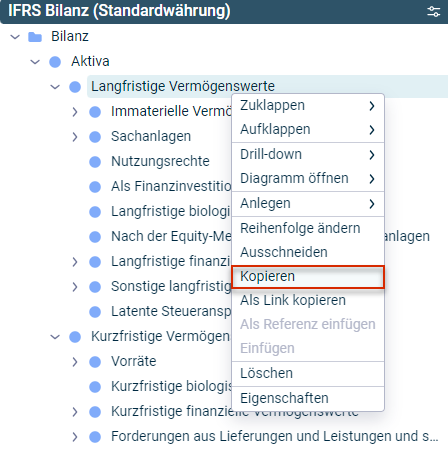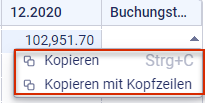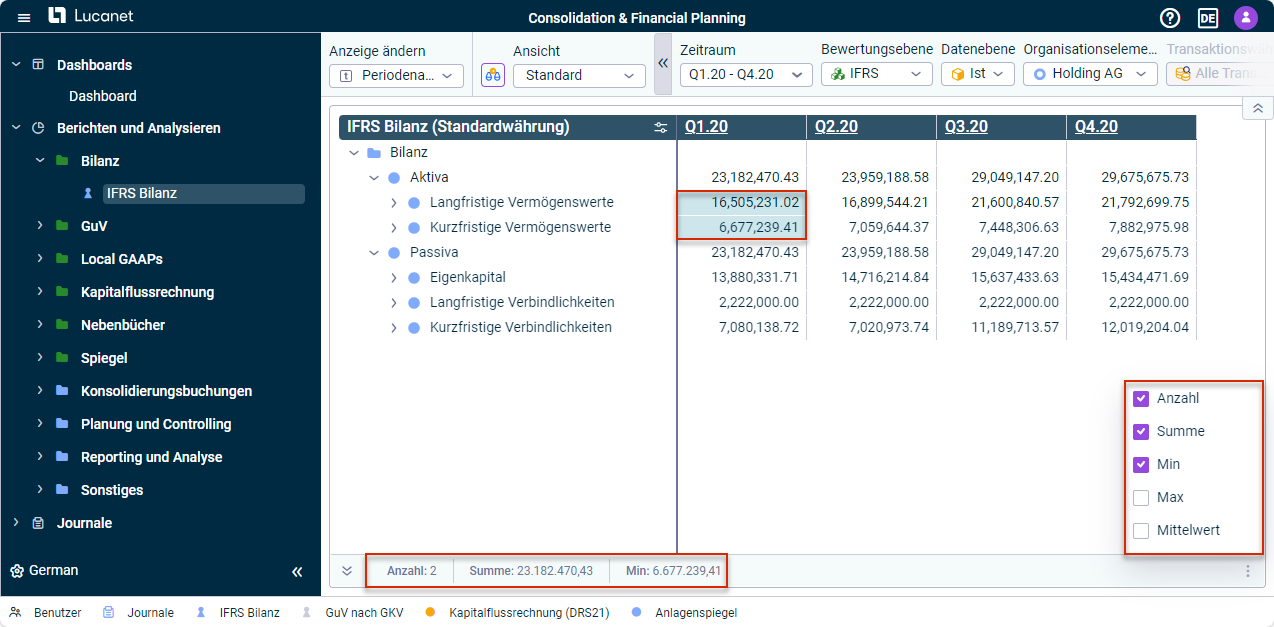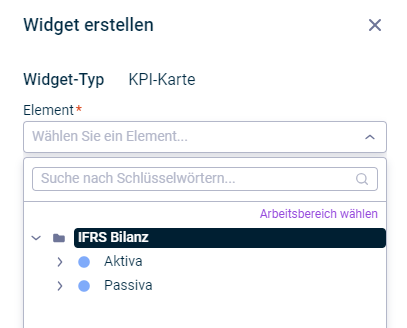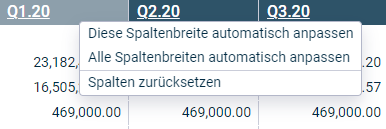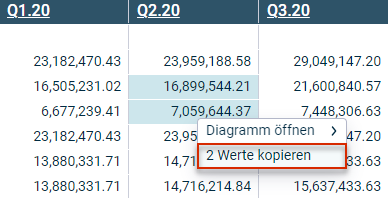Allgemeine Funktionen
Zuletzt aktualisiert am 12.12.2025
Überblick
In Consolidation & Financial Planning stehen Ihnen allgemeine Funktionen zur Verfügung, um z. B. die Übersichtlichkeit zu erhöhen, Elemente anzulegen oder Werte zu kopieren.
Dieser Artikel enthält folgende Abschnitte:
Funktion
Beschreibung
Bereiche ein- und ausblenden
In der Lösung Consolidation & Financial Planning können bestimmte Bereiche mithilfe von ![]() eingeblendet oder ausgeblendet werden, z. B. die Statusleiste und die Dimensionsleiste, um die Anzeige von Positionen und Konten in der Bilanz zu erleichtern:
eingeblendet oder ausgeblendet werden, z. B. die Statusleiste und die Dimensionsleiste, um die Anzeige von Positionen und Konten in der Bilanz zu erleichtern:
Reihenfolge ändern
In Consolidation & Financial Planning kann die Reihenfolge von Elementen in der Strukturansicht mithilfe des Kontextmenübefehls Reihenfolge ändern angepasst werden. Elemente können im Dialog Reihenfolge ändern alphabetisch oder manuell mithilfe von Drag-and-Drop sortiert werden.
Um die Reihenfolge von Ansichten in der Strukturansicht zu ändern, markieren Sie die gewünschte Ansicht, halten die Maustaste gedrückt und verschieben die Ansicht an die gewünschte Position.
Elemente aufklappen und zuklappen
In der Strukturansicht können untergeordnete Ebenen von Elementen aufgeklappt werden, um mehr Details anzuzeigen, oder zugeklappt werden, um einen besseren Überblick zu bekommen. Navigieren Sie dazu in der Strukturansicht auf einen Ordner und öffnen Sie das Kontextmenü.
In der Strukturansicht von Büchern und Spiegeln im Funktionsbereich Berichten und Analysieren können Sie außerdem im Kontextmenü von Positionen und Konten festlegen, ob alle Ebenen oder jeweils alle Positionen oder alle Konten aufgeklappt werden sollen.
Funktion
Beschreibung
Fett formatieren
Mithilfe der Option Fett formatieren können in den Arbeitsbereichen unter Berichten und Analysieren wichtige Elemente wie z. B. bestimmte Positionen, Formeln und Ordner hervorgehoben werden. Navigieren Sie dazu zur Detailansicht des gewünschten Elements, öffnen Sie den Bearbeitungsmodus und aktivieren Sie das Kontrollkästchen Fett formatieren.
Um Elemente fett formatieren zu können, benötigen Sie die Schreibrechte für die jeweiligen Arbeitsbereiche. Lese- und Schreibrechte werden in der LucaNet CFO Solution Platform im Arbeitsbereich Benutzerverwaltung vergeben (siehe Benutzer für die Lucanet CFO Solution Platform anlegen und bearbeiten). Die detaillierte Berechtigungsvergabe für den Zugriff auf einzelne Arbeitsbereiche erfolgt im Lucanet.Financial Client.
Elemente anlegen, kopieren, ausschneiden, einfügen und löschen
Für bestimmte Elemente in der Strukturansicht stehen die Funktionen zum Anlegen, Kopieren, Ausschneiden, Einfügen und Löschen zur Verfügung.
Navigieren Sie dazu jeweils in der Strukturansicht zum gewünschten Element und öffnen Sie das Kontextmenü, um die gewünschte Funktion zu wählen.
(In der Strukturansicht einer Ansicht klicken Sie auf das Drei-Punkte-Symbol ![]() , um die gewünschte Funktion zu wählen.)
, um die gewünschte Funktion zu wählen.)
OID kopieren
Mithilfe des Kontextmenübefehls OID kopieren kann die OID eines Elements in die Zwischenablage kopiert und anschließend z. B. in MS Word- oder MS Excel-Dokumente eingefügt werden.
Elementeigenschaften anzeigen
Mithilfe des Kontextmenübefehls Eigenschaften können die jeweiligen Elementeigenschaften angezeigt und bearbeitet werden, z. B. können Konten und Positionen konfiguriert werden (siehe Elemente in Büchern und Spiegeln).
Elemente filtern
In der Benutzerverwaltung können die Einträge pro Spalte nach Benutzername, E-Mail-Adresse oder Berechtigung gefiltert werden. Klicken Sie dazu auf das Hamburger-Menü-Symbol ![]() und aktivieren Sie die Kontrollkästchen für die gewünschten Einträge.
und aktivieren Sie die Kontrollkästchen für die gewünschten Einträge.
Funktion
Beschreibung
Funktion
Beschreibung
Summe, Minimal- und Maximalwert und Mittelwert berechnen
In der Lucanet CFO Solution Platform können die Summe, Minimal- und Maximalwert und Mittelwert bestimmter Werte angezeigt werden, z. B. Werte aus der Bilanz in der Statusleiste oder Werte im Dialog Belege anzeigen. Markieren Sie die gewünschten Werte, um die Summe in der Statusleiste anzuzeigen. Klicken Sie auf das Drei-Punkte-Symbol ![]() , um Minimal- und Maximalwerte sowie den Mittelwert anzuzeigen.
, um Minimal- und Maximalwerte sowie den Mittelwert anzuzeigen.
Anzahl der Arbeitsbereiche beschränken
Bei der Auswahl von Elementen können die verfügbaren Arbeitsbereiche beschränkt oder erweitert werden. Klicken Sie dazu auf Arbeitsbereich wählen, z. B. beim Anlegen einer KPI-Karte im Arbeitsbereich Dashboard:
Wählen Sie weitere Arbeitsbereiche, indem Sie die Kontrollkästchen aktivieren oder schränken Sie die Auswahl ein.
Weitere Informationen einblenden
Spaltenbreite ändern
Für eine bessere Übersicht können in Strukturansichten und Detailansichten mit Tabellen bestimmte oder alle Spaltenbreiten automatisch angepasst werden oder die Anpassung der Spalten zurückgesetzt werden. Navigieren Sie dazu in der gewünschten Spalte zum Spaltenkopf und öffnen Sie das Kontexmenü, um die gewünschte Einstellung vorzunehmen.
Werte kopieren
Mithilfe des Kontextmenübefehls Werte kopieren können Werte an eine andere Stelle innerhalb oder außerhalb der Lucanet-Software kopiert werden. Navigieren Sie dazu zum gewünschten Tabellenwert und kopieren Sie den Wert mit Rechtsklick | Werte kopieren in die Zwischenablage. Halten Sie die STRG-Taste gedrückt, um gleichzeitig mehrere Werte zu kopieren.
Um gleichzeitig alle Werte einer Spalte zu kopieren, können Sie in den Spaltenkopf klicken. Damit werden automatisch alle Zellen markiert und können kopiert werden.